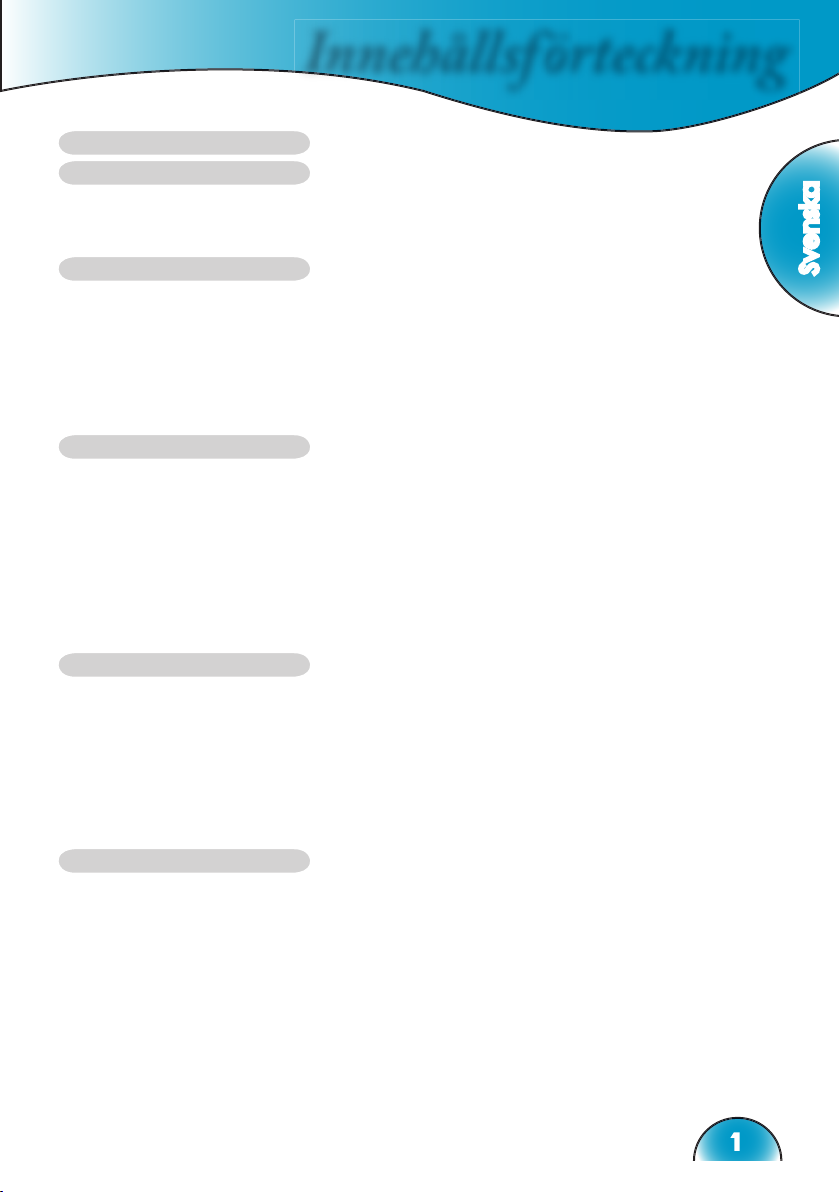
Innehållsförteckning
Svenska
1
TInnehållsförteckning .............................................................................1
Bruksanvisning .......................................................................................2
Säkerhetsinformation ....................................................................................2
Försiktighetsåtgärder .....................................................................................3
Säkerhet för ögonen ......................................................................................5
Inledning .................................................................................................6
Produktegenskaper .......................................................................................6
Paketöversikt .................................................................................................7
Produktöversikt ..............................................................................................8
Huvudenhet ............................................................................................................8
Panelkontroll .......................................................................................................... 9
Anslutningsportar ................................................................................................. 10
Fjärrkontroll .......................................................................................................... 11
Installation ............................................................................................ 12
Anslutning av projektorn ..............................................................................12
Sätta På/Stänga Av projektorn ....................................................................
13
Sätta På projektorn .............................................................................................. 13
Stänga Av projektorn ............................................................................................
14
Varningsindikator .................................................................................................
14
Justering av projicerad bild .......................................................................... 15
Justera projektorns höjd ....................................................................................... 15
Justering av projektorns zoom / fokus ................................................................. 16
Justering av bildens storlek .................................................................................. 16
Användarkontroller ............................................................................... 17
Kontrollpanel & fjärrkontroll .........................................................................17
On-Screen-menyer ......................................................................................20
Hur du går tillväga ................................................................................................ 20
Menyträd .............................................................................................................. 21
Bild ....................................................................................................................... 22
Display ................................................................................................................. 28
Setup .................................................................................................................... 31
Inställning ............................................................................................................. 33
Appendix ..............................................................................................35
Felsökning ...................................................................................................35
Bildproblem .......................................................................................................... 35
Problem med avbrott ............................................................................................ 38
Problem med LED ................................................................................................ 38
Problem med fjärrkontrollen ................................................................................. 39
Utbyte av lampa ..........................................................................................40
Kompatibilitetslägen ....................................................................................41
Takmontering ...............................................................................................
42
Optomas globala kontor ..............................................................................43
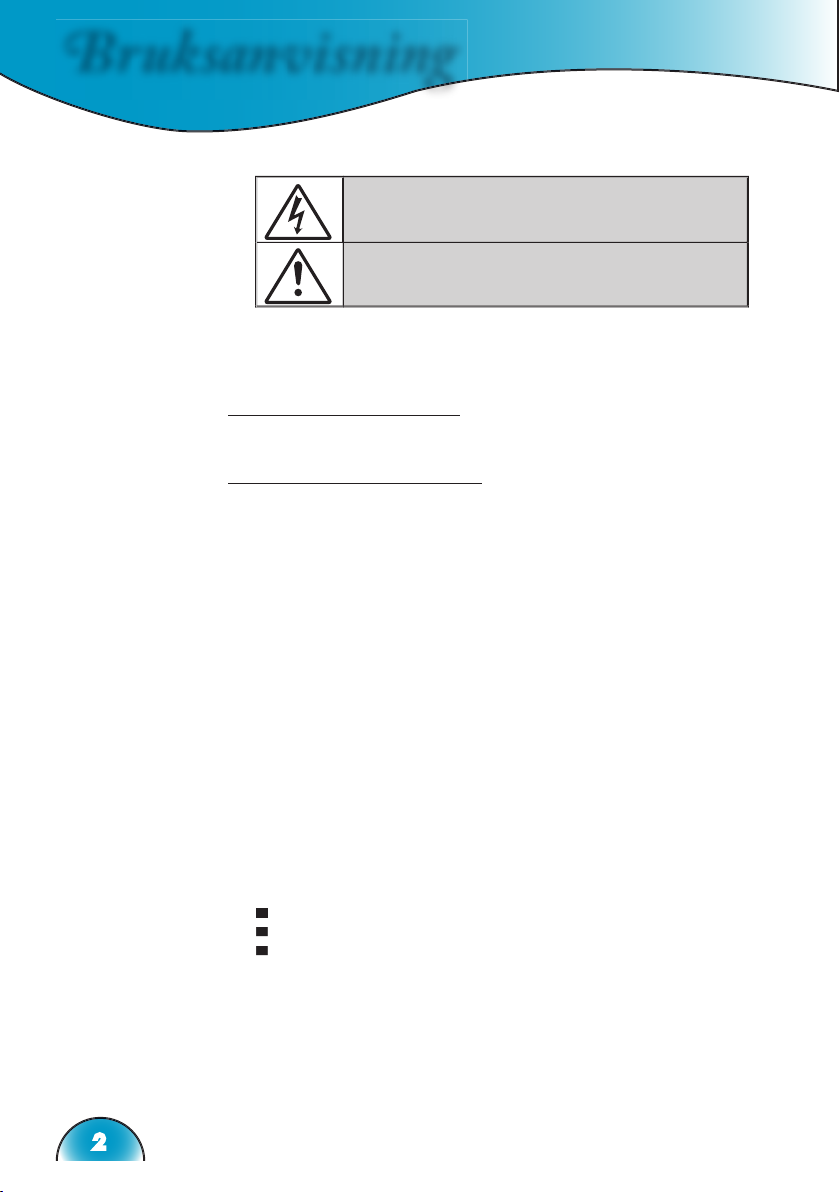
Bruksanvisning
2
Säkerhetsinformation
Den pilformade blixten i en liksidig triangel är avsedd att varna använ-
daren för närvaron av oisolerad “farlig spänning” innanför produktens
hölje, vilken kan vara av tillräcklig styrka för att utgöra en risk för elektrisk
stöt på människor.
Utropstecknet i en liksidig triangel är avsett att upplysa användaren om
närvaron av viktiga drift- och underhålls (service) instruktioner i littera-
turen som bifogats apparaturen.
VARNING: EXPONERA INTE APPARATEN FÖR REGN ELLER FUKT, FÖR
ATT REDUCERA RISKEN FÖR BRAND ELLER ELEKTRISK STÖT. FARLIG
HÖGSPÄNNING FINNS PÅ INSIDAN. ÖPPNA INTE HÖLJET. ÖVERLÅT
SERVICE ENBART ÅT KVALIFICERAD PERSONAL.
Klass B emissionsgränser
Denna digitala klass B-apparat uppfyller alla krav hos the Canadian Interference-Causing Equipment Regulations.
Viktig säkerhetsinstruktion
1. Läs dessa instruktioner – innan projektorn används.
2. Spara dessa instruktioner – för framtida referens.
3. Följ alla instruktioner.
4. Installera i enlighet med tillverkarens instruktioner.
A. Blockera inte någon ventilationsöppning
För att garantera att projektorn fungerar tillförlitligt och för att skydda
den mot överhettning, placera projektorn i ett läge och på en plats som
inte stör dess egen ventilation. Placera t.ex. inte projektorn på en säng,
soffa, matta eller liknande underlag som kan blockera ventilationsöppningarna. Sätt den inte i ett slutet utrymme, som t.ex. en bokhylla
eller skåp som kan hindra luften att cirkulera genom ventilationsöppningarna.
B.
Använd inte projektorn i närheten av vatten eller fukt. För att
reducera risken för .re eller elektrisk stöt, exponera inte projektorn för
vatten eller fukt.
C. Installera inte i närheten av värmekällor, som t.ex. element, kamin-
er, ugnar eller annan apparatur (inklusive högtalare) som producerar
värme.
5. Rengör enbart med torr tygtrasa.
6. Använd enbart tillsatser/tillbehör som specifi cerats av tillverkaren.
7. Överlåt all service åt kvalifi cerad servicepersonal. Service krävs när
projektorn skadats på något sätt:
■ Som t.ex. då sladd eller kontakt skadats.
■ Vätska har spillts eller föremål tappats i apparaten.
■ Projektorn har exponerats för regn eller fukt, inte fungerar normalt
eller har tappats.
Försök inte att serva denna projektor själv. Att öppna eller avlägsna
höljet kan exponera dig för farlig ström eller andra risker. Var god ring
Optoma för hänvisning till ett auktoriserat servicecenter nära dig.
8. Låt inte objekt eller vätskor komma in i projektorn – eftersom de kan
komma i kontakt med farliga strömkällor eller utskjutande delar vilka
kan orsaka .re eller elektriska stötar.
9. Se projektorhöljet för säkerhetsrelaterad märkning.
10. Projektorn skall inte justeras eller repareras av någon annan än riktigt
kvalifi cerad servicepersonal.
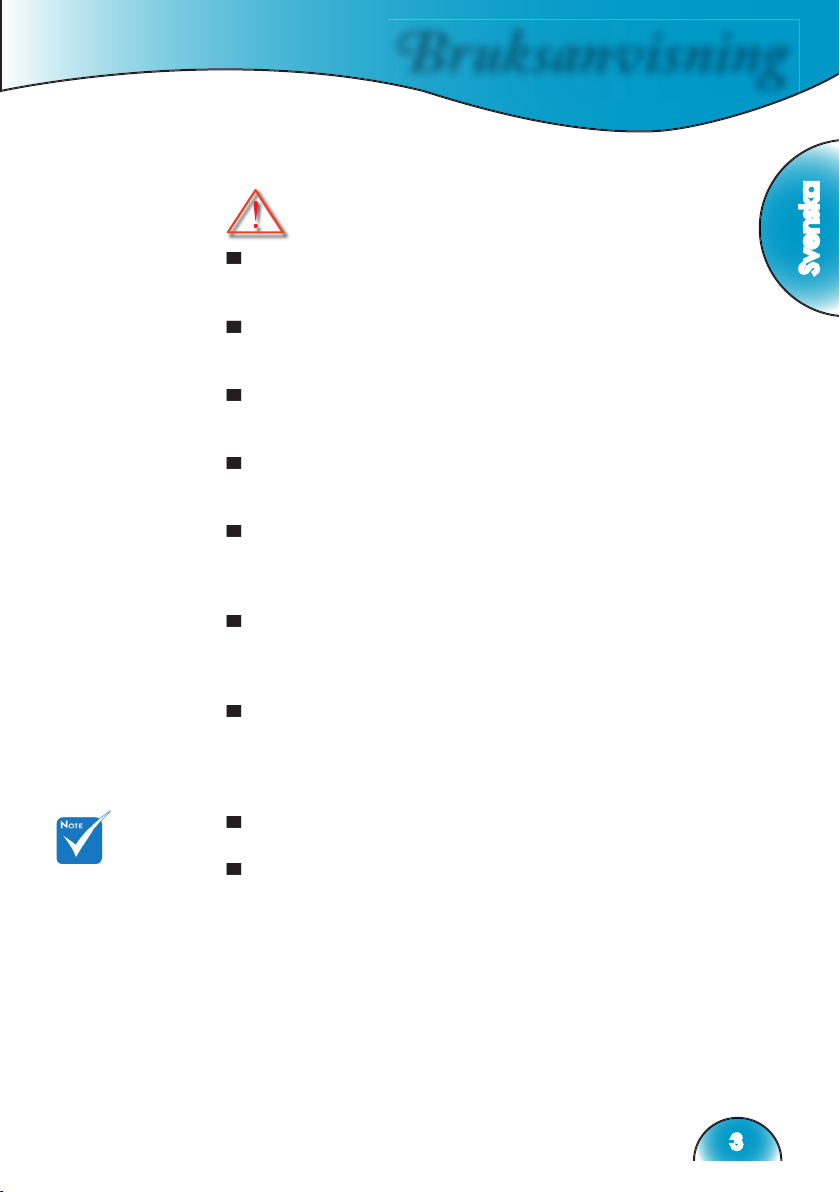
Bruksanvisning
Svenska
3
Försiktighetsåtgärder
Vänligen följ alla varningar, försiktighets- och underhållrekommendationer i denna bruksanvisning.
■ Varning- Titta inte in i projektorns lins då lampan är på. Det
starka ljuset kan skada dina ögon.
■ Varning- För att minska risken för brand eller elektrisk stöt,
utsätt inte denna produkt för regn eller fukt.
■ Varning- Öppna eller montera inte isär produkten då detta
kan orsaka elektrisk stöt.
■ Varning- Vid byte av lampa, var vänlig låt apparaten svalna
och följ alla utbytesinstruktioner. Se sid. 40.
■ Varning- Denna produkt upptäcker själv lampans livslängd.
Försäkra dig om att byta lampa då den visar varningsmeddelanden.
■ Varning- Återställ funktionen “Lampåterställning” från Visa-
menyn “Inställningar | Inst.av lampa”, efter att
lampmodulen bytts ut (se sid. 34).
■ Varning- När du stänger av projektorn bör du försäkra dig
om att projektorn slutfört kylningscykeln innan du
slår av strömmen. Vänta i 90 sekunder för att projektorn ska svalna.
■ Varning- Använd inte linsskyddet då projektorn är igång.
■ Varning- Då lampan når slutet av sin livslängd visas med-
delandet ”Utbyte föreslås” på skärmen. Vänligen
kontakta din lokala återförsäljare eller servicecenter,
för att byta lampan snarast.
När lampan når
slutet av sin livslängd,
sätter projektorn inte
igång igen förrän
lampenheten bytts ut.
För att byta ut lampan,
följ proceduren under
avsnittet ”Utbyte av
lampa” på sid. 40.
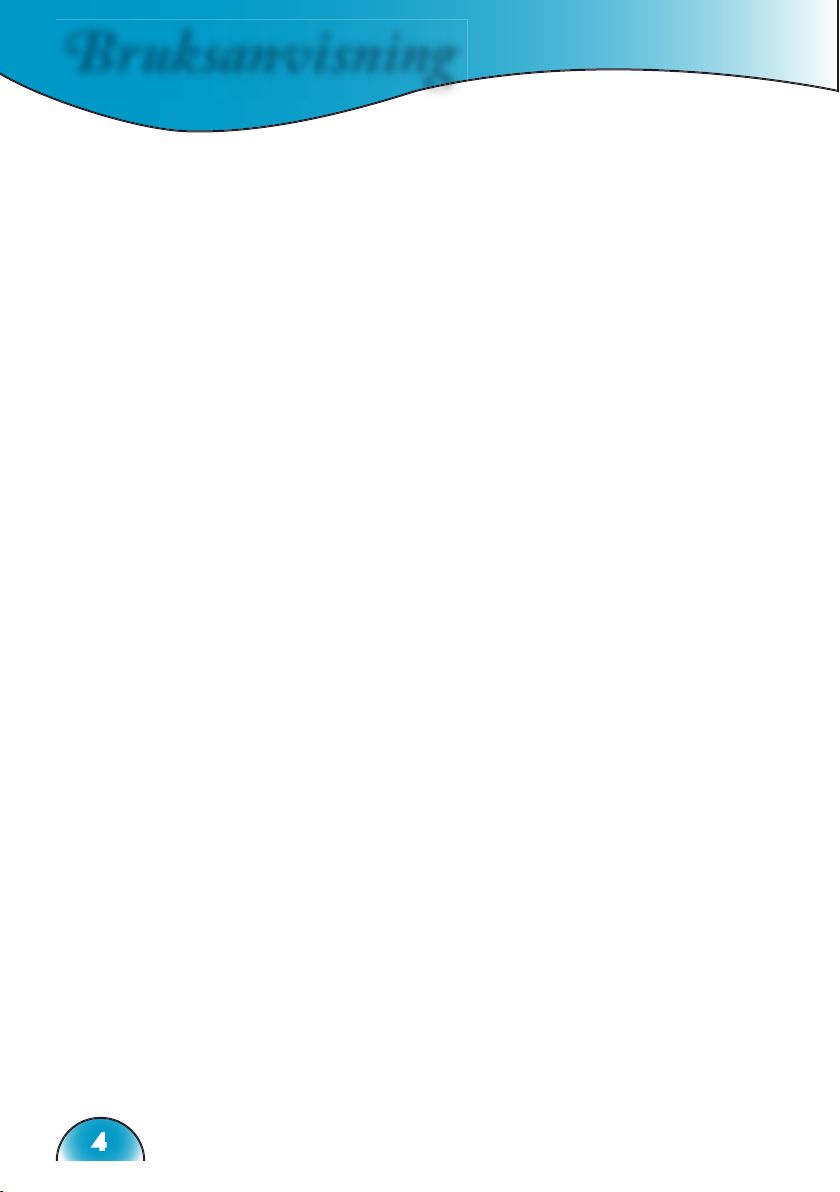
Bruksanvisning
4
Gör så här:
Stäng av produkten före rengöring.
Använd en mjuk trasa som fuktats med ett svagt medel för att
rengöra skärmhöljet.
Drag ur nätsladden från vägguttaget om produkten inte an-
vänds under en längre tid.
Gör inte så här:
Blockera ventilationsspringorna och öppningarna på apparaten.
Använd inte starka rengöringsmedel, wax eller lösningar för att
rengöra enheten.
Använd inte under följande förhållanden:
- Extremt varm, kall eller fuktig miljö.
- I områden som är mottagliga för ytterliga mängder damm
och smuts.
- Nära anordningar som framkallar starkt magnetiskt fält.
- Placera inte i direkt solljus.
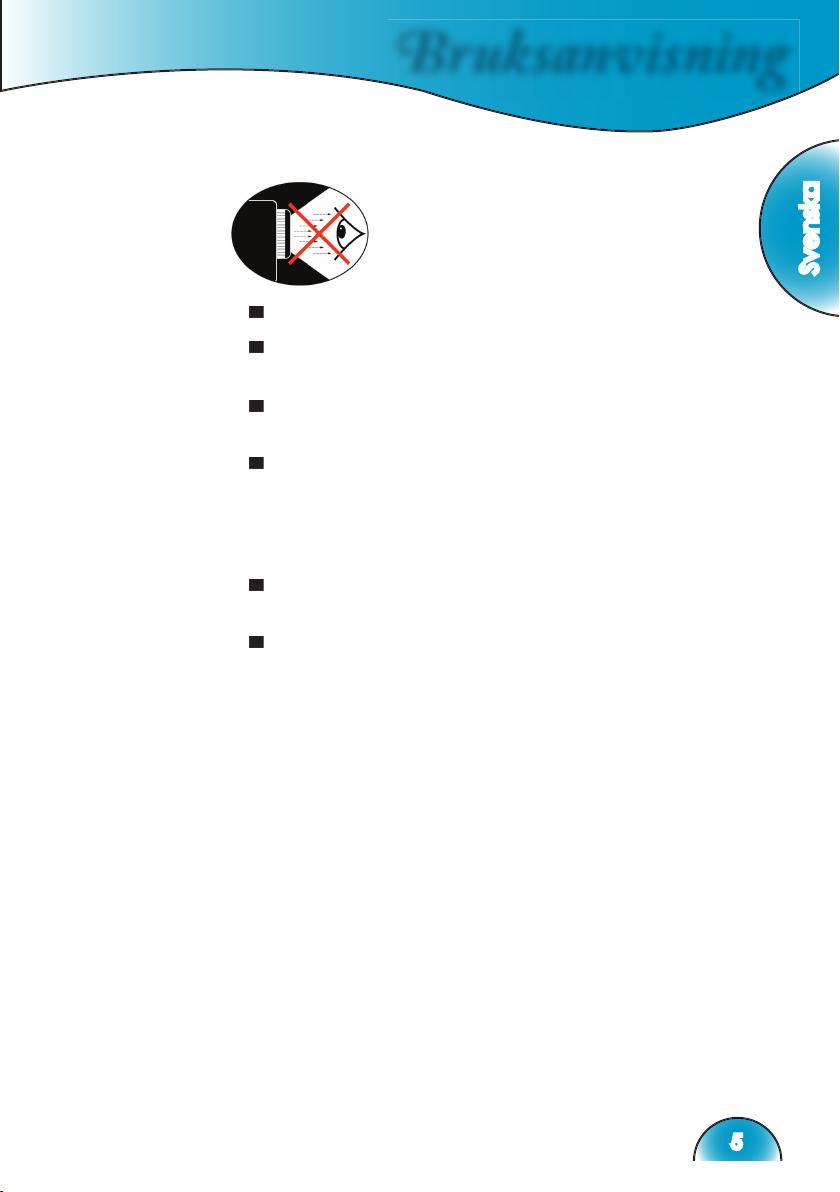
Bruksanvisning
Svenska
5
Säkerhet för ögonen
■
Undvik alltid att titta direkt in i projektorstrålen.
■
Stå så lite som möjligt vänd mot strålen. Håll din rygg
mot strålen så mycket som möjligt.
■
A En pinne eller laserpekare rekommenderas för att undvika
att du behöver vara i ljuskäglan.
■
Kontrollera att projektorer är placerade utom synhåll från
skärmen för åskådarna; detta garanterar att när presentatörer-
na inte heller behöver stirra in i lampan, när de ser på publik-
en. Bästa sättet att åstadkomma detta är genom takmontering
snarare än golv- eller bordmontering av projektorn.
■
När projektorn används i ett klassrum, övervaka studenterna
när de blir ombedda att peka ut någonting på bilden.
■
Använd rullgardiner för att reducera den omgivande ljusniv-
ån, för att minimera lampstyrkan som behövs.
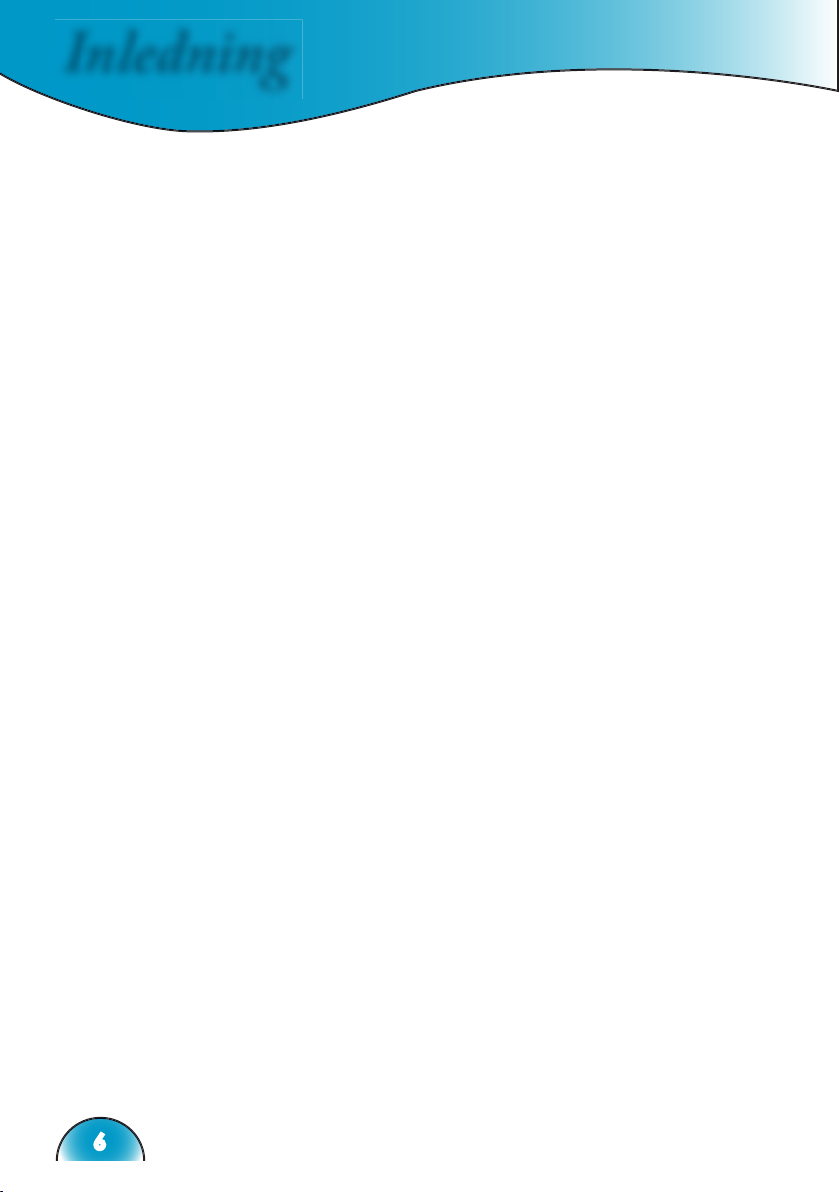
Inledning
6
Produktegenskaper
Denna produkt är en WXGA single chip 0.65” DLPTM projektor. Dess utomordentliga egenskaper omfattar:
Single 16:9 1280 x 768 Dark Chip2 TM DLPTM teknologi
Stödjer dubbel upplösning:
-16:10 (1280 x 768)
-16:9 (1280 x 720 ) native för 720P HDTV möjlighet
Använder en 7-segments färghjuls GRBWGRB-cykel
480i - NTSC/NTSC4.43
576i - PAL/PAL-M/PAL-N/SECAM
HDTV-kompatibel (480p, 576p, 720p, 1080i)
Deinterlacer Faroudja DCDi®
Fullfjädrad IR fjärrkontroll med bakljus
Avancerad 2D digital grundvalskorrigering och högkval-
itativ helskärms re-scaling
Användarvänlig kontrollpanel
SXGA+, SXGA kompression och HD, XGA, SVGA, VGA
storleksändring
Macintosh-kompatibel
Optomas patentsökta luftreningsteknologi O2AirTM foto-
katalysator
HDMI & DVI-stöd med HDCP-kompatibilitet
True Vivid and Brilliant ColorTM -bildteknologi
16:10 / 16:9, integrerad med fullständig bildfunktion :
Format, overscan, digital bild shift-konstruktion (vertikal/horisontal)

Inledning
Svenska
7
Nätsladd 1,8 m
IR fjärrkontroll
Kompositvideokabel 1,8m
Paketöversikt
Denna projektor levereras med samtliga delar som visas
nedan. Kontrollera för att se till att din enhet är komplett. Kontakta din återförsäljare omgående om någon del
saknas.
Dokumentation:
Användarhandledning
Garantikort
Snabbstartskort
På grund av
svårigheterna i applikationer för varje
land kan en del
områden ha olika
tillbehör.
2 x AA batterier
Projektor med linsskydd
RCA-komponentkabel för
YPbPr 2,0m
RS232-kabel 1,8m
S-videokabel 1,8 m
DVI till VGA adapter
Endast tillgänglig i europeisk version
SCART RGB/S-video-
adapter
VGA-kabel 1,8 m

Inledning
8
1. Kontrollpanel
2. Zoomspak
3. Fokusring
4. Lyftknapp (en på vardera sidan)
5. Hissfötter
6. Zoomlins
7. IR-mottagare
8. Anslutningsportar
9. Eluttag & huvudströmbrytare
10. Fötter för justering av lutning
Huvudenhet
Produktöversikt
1
3
2
7
5
5
4
6
1
7
9
8
10

Inledning
Svenska
9
Kontrollpanel
1. Lampindikator LED
2. Temperaturindikator LED
3. Standby/På LED
4. Meny (På/Av)
5. Välj (Enter)
6. IR-mottagare
7. Fyra riktningsknappar för val
8. Synka om
9. Välj källa
3 2 1456
89
7
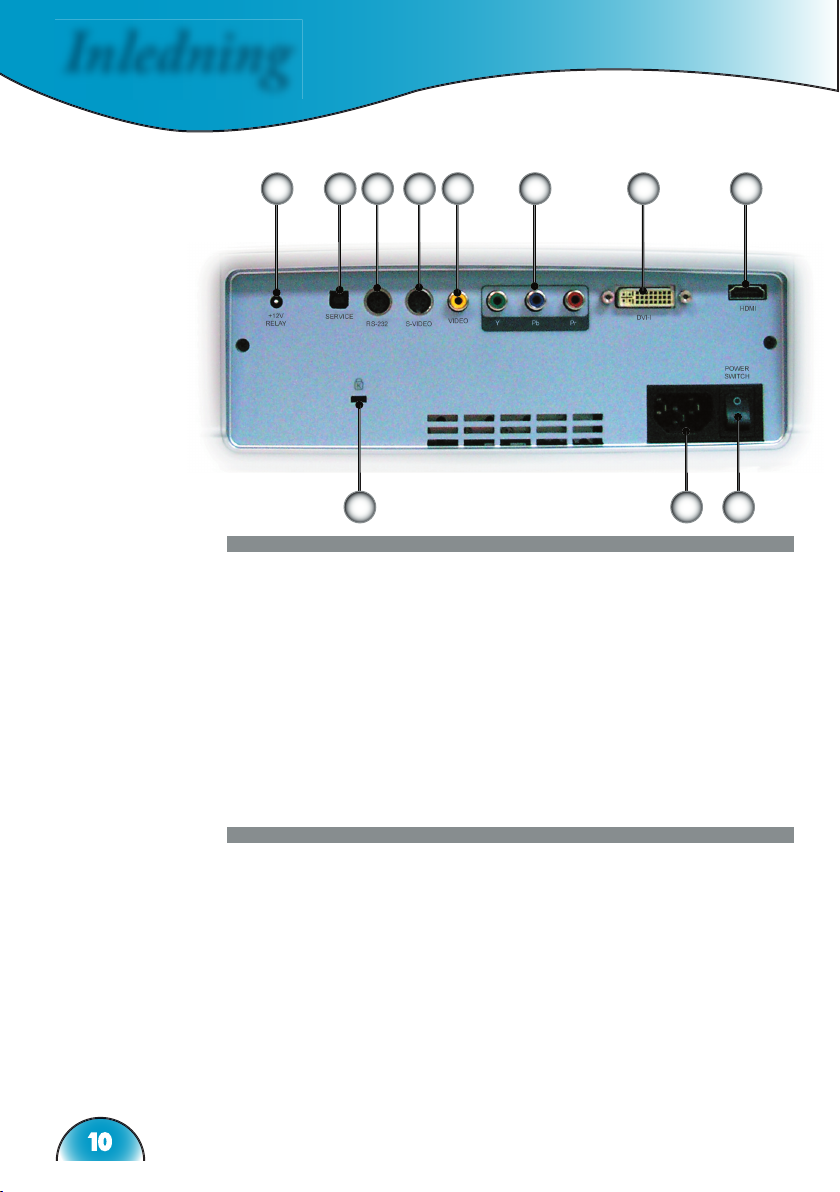
Inledning
10
Anslutningsportar
1. HDMI-koppling
2. DVI-I Inkontakt (PC-digital och DVI-HDCP)
3. Komponent videoingångskontakt
4. Anslutning för kompositvideoingång
5. Anslutning för S-videoingång
6. RS232-anslutning
7. Serviceanslutare
8. +12V reläkoppling
9. Huvudströmbrytare
10. Eluttag
11. Kensington MicrosaverTM Lock Port
12348
9
1011
7 6 5

Inledning
Svenska
11
Fjärrkontroll
1. Ström (På/Av)
2. Kontrast
3. Bild shift
4. H. Keystone
5. V. Keystone
6. Välj (Enter)
7. Fyra riktningsknappar
för val
8. Display-läge
9. Zoom
10. Ljusstyrka
11. Meny
12. Overscan
13. 4:3
14. 16:9
15. DVI-D-källa
16. YPbPr-källa
17. DVI-D-källa
18. S-video
19. LBX
20. Native
21. HDMI-källa
22. Kompositvideokälla
1
10
2
3
4
5
7
6
8
9
6
11
12
13
14
15
16
17 18
19
20
21
22
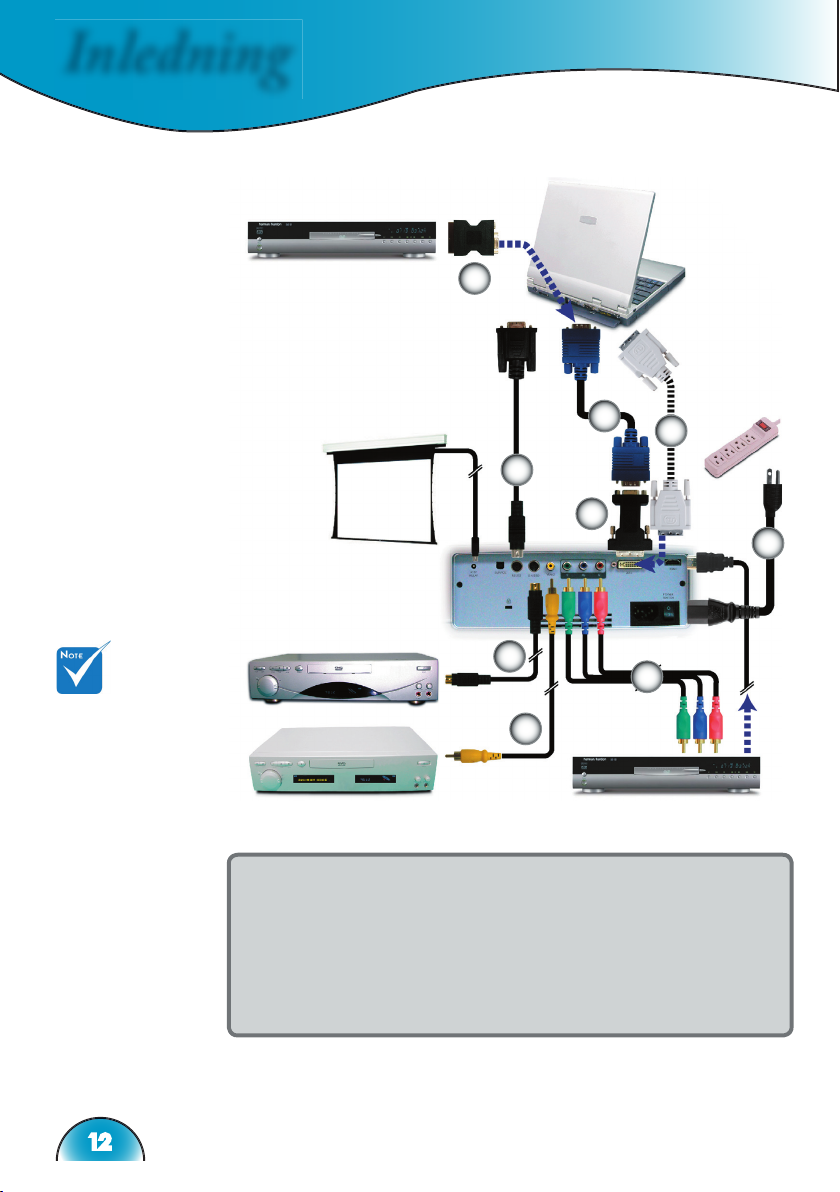
Inledning
12
Anslutning av projektorn
P.g.a. skillnaderna
i olika länders tillämpningar, kan
vissa regioner ha
olika tillbehör.
S-videoutgång
Videoutgång
DVD spelare, Settop låda,
HDTV mottagare
RGB
1. ..................................................................................................................Nätsladd
2. ..................................................DVI till VGA-adapter (endast för europeiska)
3. .............................................................................................................RS232-kabel
4. ........................................................................................................... S-videokabel
5. ............................................................................................. Kompositvideokabel
6. ........................................................................RCA-komponentkabel för YPbPr
7. .................................... SCART RGB/S-videoadapter (endast för europeiska)
8. .................................................................... VGA-kabel (endast för europeiska)
9. ................................................................................DVI kabel (Valfritt tillbehör)
1
2
3
DVI
6
7
5
4
9
+12V relä-utgång
SCART DVD-spelare
8

Inledning
Svenska
13
Sätta På projektorn
1. Avlägsna linsskyddet.
2. Kontrollera att elsladden och signalsladden är säkert anslutna och slå på huvudströmbrytaren. Kontrollera att knappen
på projektorns baksida är påslagen. Ström-LED kommer
att .ash grön.
3. Sätt på lampan genom att trycka på knappen “Standby/
På”, antingen på projektorns översida eller fjärrkontrollen.
Ström-LED kommer att lysa grön.
Startskärmen visas i ungefär 30 sekunder. Första gången du
använder projektorn, kan du välja språk från snabbvalsmenyn efter att skärmmenyn visats.
4. Sätt på din källa (dator, notebook, videospelare ,etc.). Projektorn upptäcker automatiskt din källa.
Om du ansluter fl era källor samtidigt, tryck knappen
”Källa” på kontrollpanelen eller direkt på källknappen på
fjärrkontrollen för att växla mellan ineffekterna.
Sätta På/Stänga Av projektorn
Sätt på projektorn
först och välj därefter
signalkällor.
Objektivskydd
2
1
Huvudströmbrytare

Inledning
14
Varningsindikator
När “LAMP” indikatorn lyser stadigt rött, kommer projek-
torn att automatiskt stänga av sig själv. Var vänlig kontakta
din lokala återförsäljare eller servicecenter. Se sid. 43.
När “TEMP”-indikatorn lyser med fast rött ljus, indikerar
den att projektorn är överhettad. Projektorn kommer automatiskt att stänga av sig själv.
Under normala förhållanden kan projektorn sättas på igen
då den kylts ner. Om problemet kvarstår, bör du kontakta
din lokala handlare eller vårt servicecenter. Se sid. 43.
När “TEMP”-indikatorn blinkar med rött ljus, indikerar
den att fl äkten inte fungerar. Var vänlig kontakta din lokala
handlare eller vårt servicecenter. Se sid. 43.
Stänga Av Projektorn
1. Tryck på knappen “Standby/På” för att stänga av projektorlampan och du kommer att se ett meddelande på projektorns skärm.
Tryck på knappen “Standby/På” igen för att bekräfta, an-
nars försvinner meddelandet efter 5 sekunder.
2. Kylfl äktarna fortsätter att fungera i ca. 30 sekunder för
avkylning och ström-LED kommer att lysa grön. När strömLED börjar blinka har projektorn gått in i standby-läge.
Om du vill sätta på projektorn igen, måste du vänta tills
projektorn har fullföljt avkylningscykeln och gått in i
standby-läge. När den väl är i standby-läge, tryck på knappen ”Standby/På” för att återstarta projektorn.
3. Dra ur strömkabeln från eluttaget och projektorn.
4. Sätt inte på projektorn omedelbart efter en avstängningsprocedur.
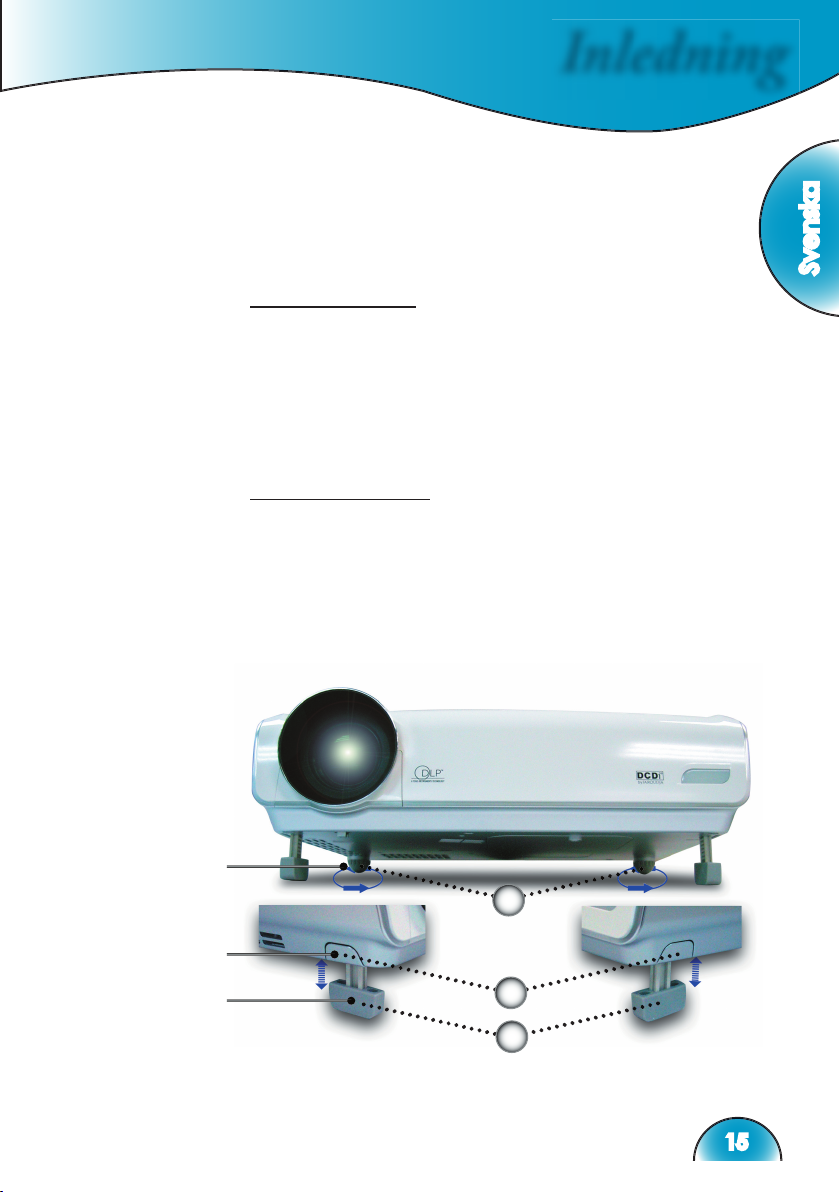
Inledning
Svenska
15
Justering av projicerad bild
Justera höjden på projektorn
Fötter för juster-
ing av lutning
Hissfötter
Projektorn är utrustad med hissfötter för justering av bildhöjden.
För att höja bilden:
1. Tryck på lyftknappen
.
2. Höj bilden till önskad höjdvinkel
, släpp därefter knap-
pen för att låsa hissfötterna i läge.
3. Använd gängade fötter
för att fi ninställa visningsvin-
keln.
För att sänka bilden:
1. Tryck på lyftknappen.
2. Sänk bilden, släpp sedan knappen för att låsa hissfötterna i
läge.
3. Använd gängade fötter
för att fi ninställa visningsvin-
keln.
Lyftknapp
2
1
3

Inledning
16
L
B
(
1
2
8
0
X
7
6
8
)
W
0
(
1
2
8
0
X
7
6
8
)
W1 (1024X768)
D(1280X768)
Fokusring
Zoomspak
Justering av projektorns zoon / focus
Vrid på zoomspaken för att zooma in eller ut. För att
ställa in bildskärpan vrider du på fokusringen tills du får
en skarp bild. Projektorn fokuserar på ett avstånd från 4.9
till 39.4 fot (1.5 till 12.0 meter) och projektionsskärmens
storlek från 0.92m~8.857m (36”~349”) på 16:10-läge med
mekanisk rörelse.
Justering av bildens storlek
Vy från sidan
Vy framifrån
Throw Ratio (TR) = 1.96 i Wide mode
A=6.52°
B
(1280x768)=25.54°
W0 (1280x768)=L/R
H'=L X tan(A) W1 (1024x768)=W0 (1280x768) X 0.8
H (1280x768)=W0 (1280x768) X 0.86 H (1024x768)=W1 (1024x768) X 0.75
Visningsformat
A
B
L
(cm)W (cm)H (cm)H’(cm)D (cm)D’(in)
16:10 (1280x768)
6.52
25.54
256
130.68
78.41
29.01
152.40
60.00
4:3 (1024x768) 6.52
25.54
256
104.52
78.41
29.01
130.66
51.44
Projektionsavstånd (M) 2.0 2.5 3.0 3.5 4.0 5.0 6.0
Skärmstorlek 16:10
(inch)
Max
58.8
73.5
88.2
102.8
117.5
146.9
176.3
Min
48.9
61.1
73.3
85.5
97.7
122.2
146.6
Skämstorlek 4:3
(inch)
Max
47.02
55.77
70.53
82.28
94.04
117.55
141.06
Min
39.48
49.35
59.21
69.08
78.95
98.69
118.43

Användarkontroller
Svenska
17
FjärrkontrollKontrollpanel
Kontrollpanel & Fjärrkontroll
Det fi nns två sätt att kontrollera funktionerna: Du kan
kontrollera funktionerna på två sätt: med kontrollpanelen
och med fjärrkontrollen.
Så använder du kontrollpanelen
Source(Källa)
Tryck “Källa” för att välja Analog via DVI (DVIA) eller digital via DVI (DVI-D), RGB, komponent-p, komponent-i, S-video, kompositvideo,
HDTV- och HDMI-källor.
Menu(Meny)
Tryck på
“Meny”
för att starta skärmmenyn
igen.
Använd för att välja punkter eller för
att göra ändringar till ditt val.
Synkroniserar automatiskt projektorn till ingångskällan.

Användarkontroller
18
Se avsnittet “Sätta På/Stänga Av projektorn“ på sidorna 13-14.
Justera bildens ljusstyrka.
Kontrollera skillnaden mellan de ljusaste
och mörkaste delarna av bilden.
Byter den projicerade bildpositionen horisontellt.
/
Justerar bilddistortionen horisontellt och
gör en fyrkantigare bild.
/
Justerar bilddistortionen vertikalt och gör
en fyrkantigare bild.
Tryck på knappen ”Zoom” för att zooma in
och zooma ut bilden.
Välj läget visning från Bio, Ljus, TV, sRGB
och Användare.
“
“
“
“
igen.
Använd för att välja punkter
eller göra ändringar till ditt val.
Maska av ett par pixlar i varje kant av
bilden som ska visas Använd denna funktion för att justera om bildkällan råkar ha
brus i närheten av någon kant på visningsbilden.
4:3
Skala bilden på en 4:3 synradie.
Skala bilden på en 16:9 synradie.
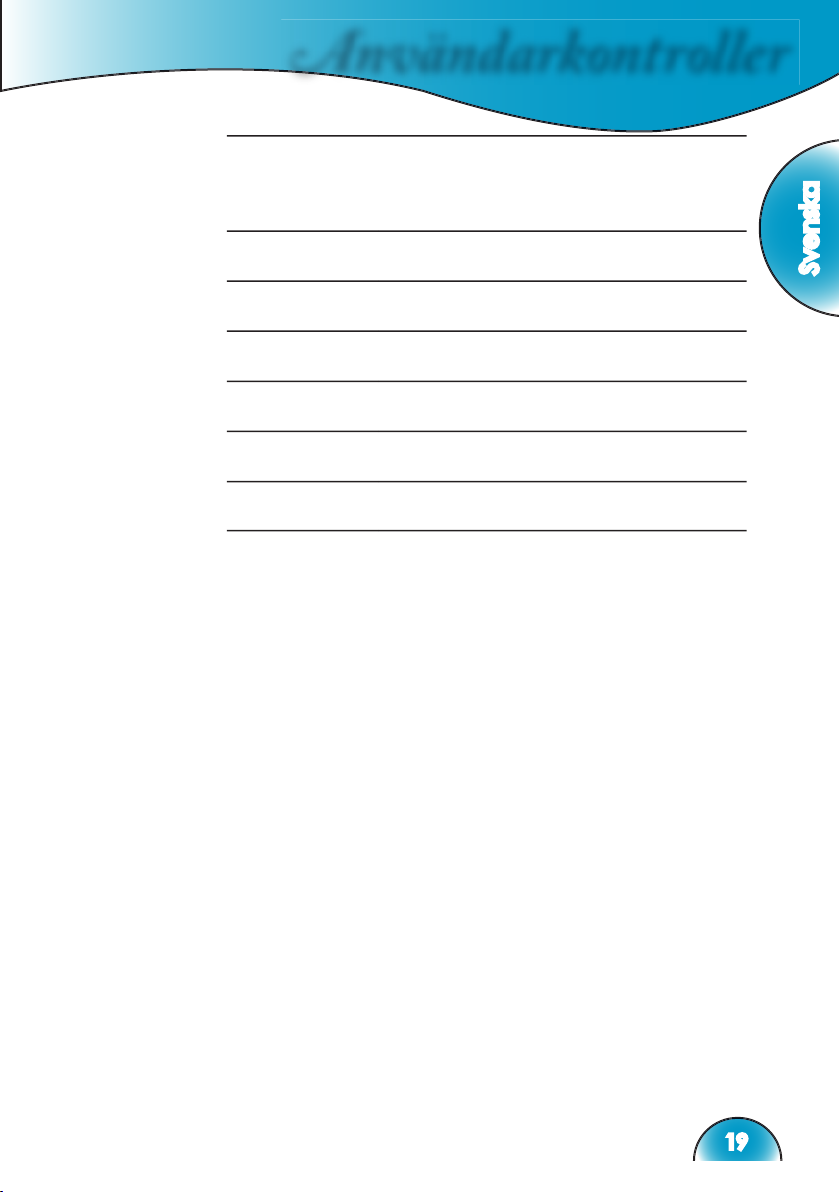
Användarkontroller
Svenska
19
Tryck på “DVI-D” för att välja digital signalkälla från DVI-I-kopplingen.
Tryck “DVI-A” för att välja analog signalkälla från DVI-I-kopplingen.
Tryck “HDMI” för att välja källa från
HDMI-kopplingen.
Tryck “YPbPr” för att välja komponentvideokälla.
Tryck “Video” för att välja kompositvideokälla.
Tryck “S-Video” för att välja S-videokälla.

Användarkontroller
20
Projektorn har fl erspråkiga OSD-menyer som möjliggör bildjusteringar och ändringar av en rad inställningar. Projektorn
upptäcker automatiskt källan.
Hur du går tillväga
1. Du öppnar OSD-menyn genom att trycka på ”Meny” på fjärrkon-
trollen eller kontrollpanelen.
2 Då OSD visas, använd tangenterna för att välja ett alternativ i
huvudmenyn. Medan du gör ett val på en speciell sida, tryck på
knappen ”Välj” (Enter) för att gå in i undermenyn.
3. Använd knapparna för att välja önskad punkt och justera
inställningarna med knapparna .
4. Välj nästa punkt som ska ändras i undermenyn och justera enligt
beskrivningen ovan.
5. Tryck “Välj (Enter)” för att bekräfta, och skärmen återgår till hu-
vudmenyn.
6. För att gå ur, tryck “Meny” igen. OSD menyn stängs och projektorn
sparar automatiskt de nya inställningarna.
OSD-menyer
Huvudmeny
Undermeny
Inställning

Användarkontroller
Svenska
21
Menyträd

Användarkontroller
22
Bild
Mode
Det fi nns många fabriksinställda funktioner för olika typer av
bilder.
Bio: För hemmabio.
Ljusstark
TV
sRGB: För standardfärg.
Personlig : Kom ihåg användarens inställningar.
Kontrast
Kontrasten styr graden av skillnad mellan de ljusaste och mörkaste
delarna av bilden. Justering av kontrasten ändrar mängden svart
och vitt i bilden.
Tryck på för att minska kontrasten.
Tryck på för att öka kontrasten.
Ljusstyrka
Justering av bildens ljusstyrka.
Tryck på för att göra bilden mörkare.
Tryck på för att göra bilden ljusare.
Färg
Justerar en videobild från svart och vitt till helt mättad färg.
Tryck på för att minska mängden färg i bilden.
Tryck på för att öka mängden färg i bilden.
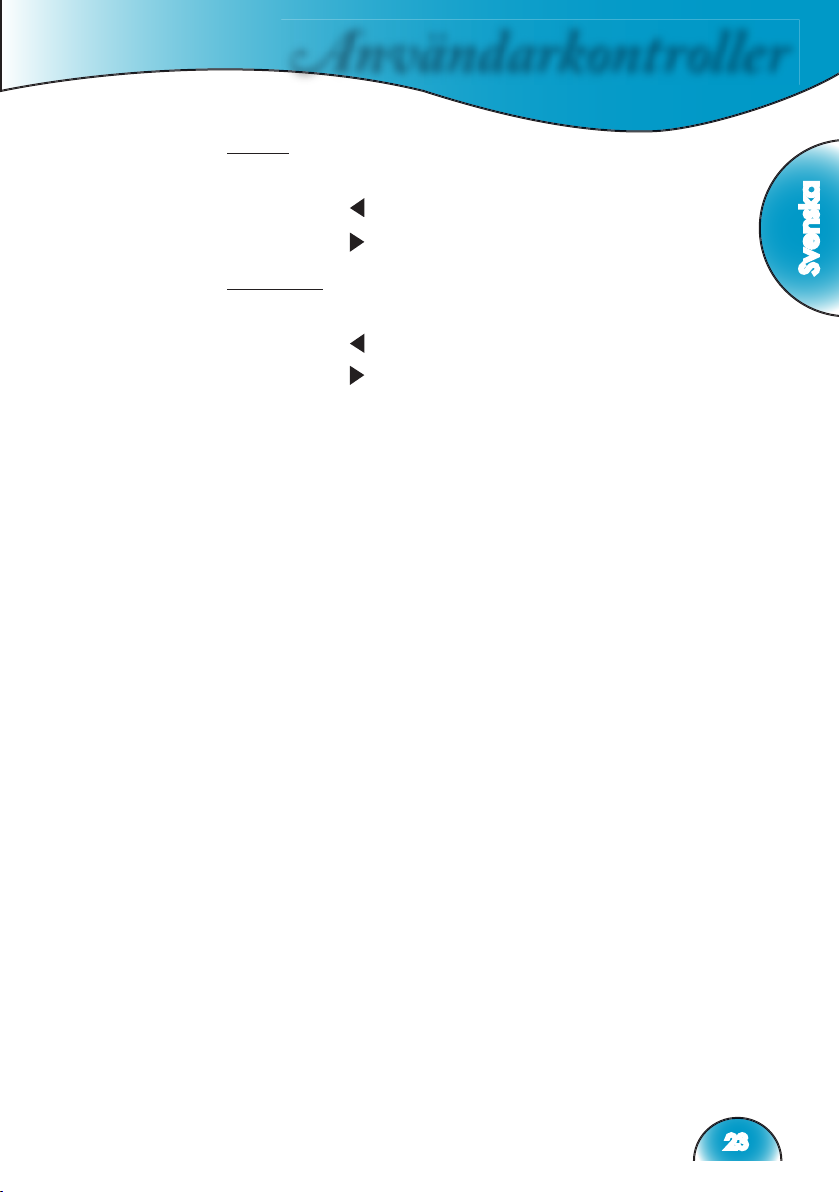
Användarkontroller
Svenska
23
Tint
Justerar färgbalansen av rött och grönt.
Tryck på för att öka mängden grönt i bilden.
Tryck på för att minska mängden rött i bilden.
Skärpa
Justerar bildens skärpa.
Tryck på för att minska skärpans.
Tryck på för att öka skärpan.
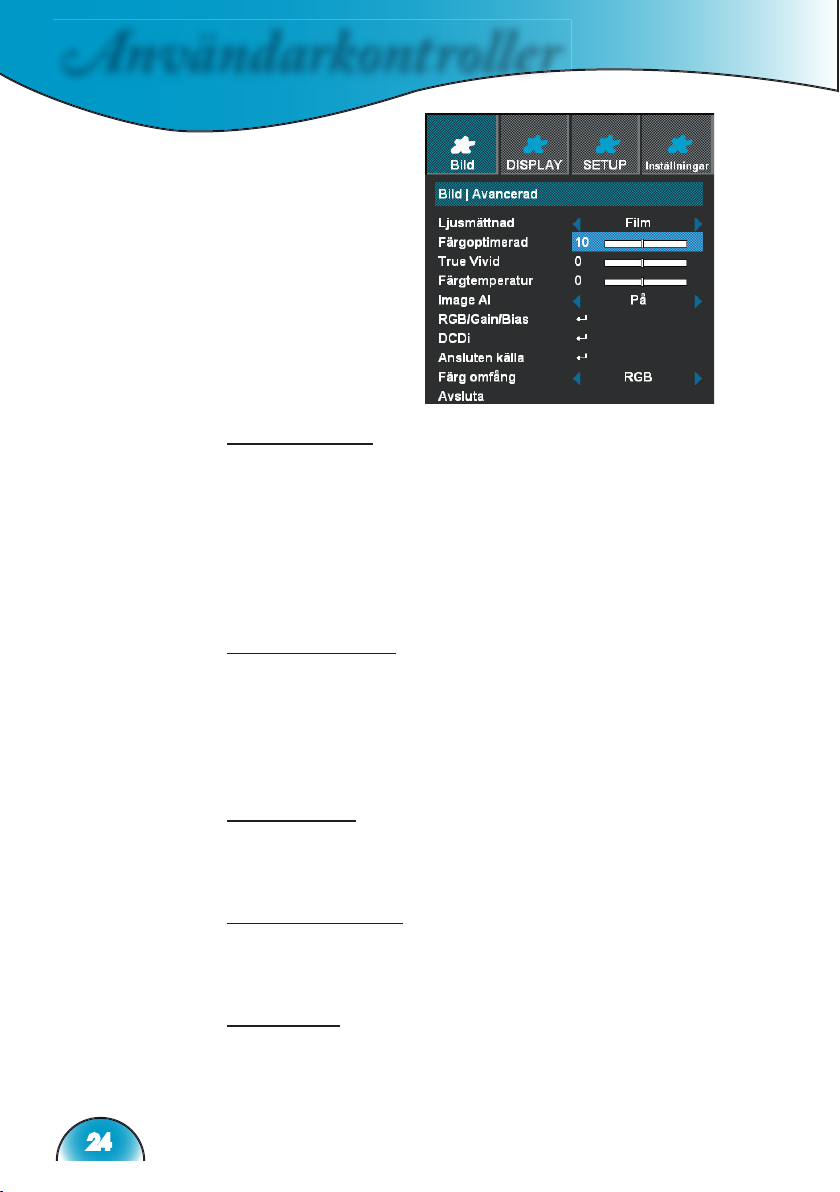
Användarkontroller
24
Bild | Avancerd
Ljusmättnad
Det här låter dig välja en ljusmättnadstabell som har fi ninställts för
att få fram den bästa ingående bildkvaliteten.
Film: För hemmascenen.
Video : För video- eller TV-källa.
Grafi k : För bildkälla.
PC: För PC- eller datorkälla.
Färgoptimerad
Denna justerbara funktion använder en ny färgbehandlingsalgoritm
och systemnivåstegringar för att möjliggöra ljusstyrka samtidigt
som det erbjuder verkliga, mer livfulla färger i bilden. Omfånget
sträcker sig från ”0” till ”10”. Om du föredrar en starkare bild, justera maximal inställning. För en mjukare, mer naturlig bild, justera
mot minimal inställning.
True Vivid
Denna justerbara artikel använder en ny färgprocessalgoritm och
förstoringar för att möjliggöra att bildens livfullhet kan ökas betydligt. Omfånget sträcker sig från ”0” till ”3”.
Färgtemperatur
Justera färgtemperatur. Spannet är mellan “0” till “2”. Vid en högre
temperatur ser bilden kallare ut, vid en lägre temperatur ser bilden
varmare ut.
Image AI

Användarkontroller
Svenska
25
RGB/Gain/Bias
Tryck eller i nästa meny enligt nedan och använd då
oeller
DCDi
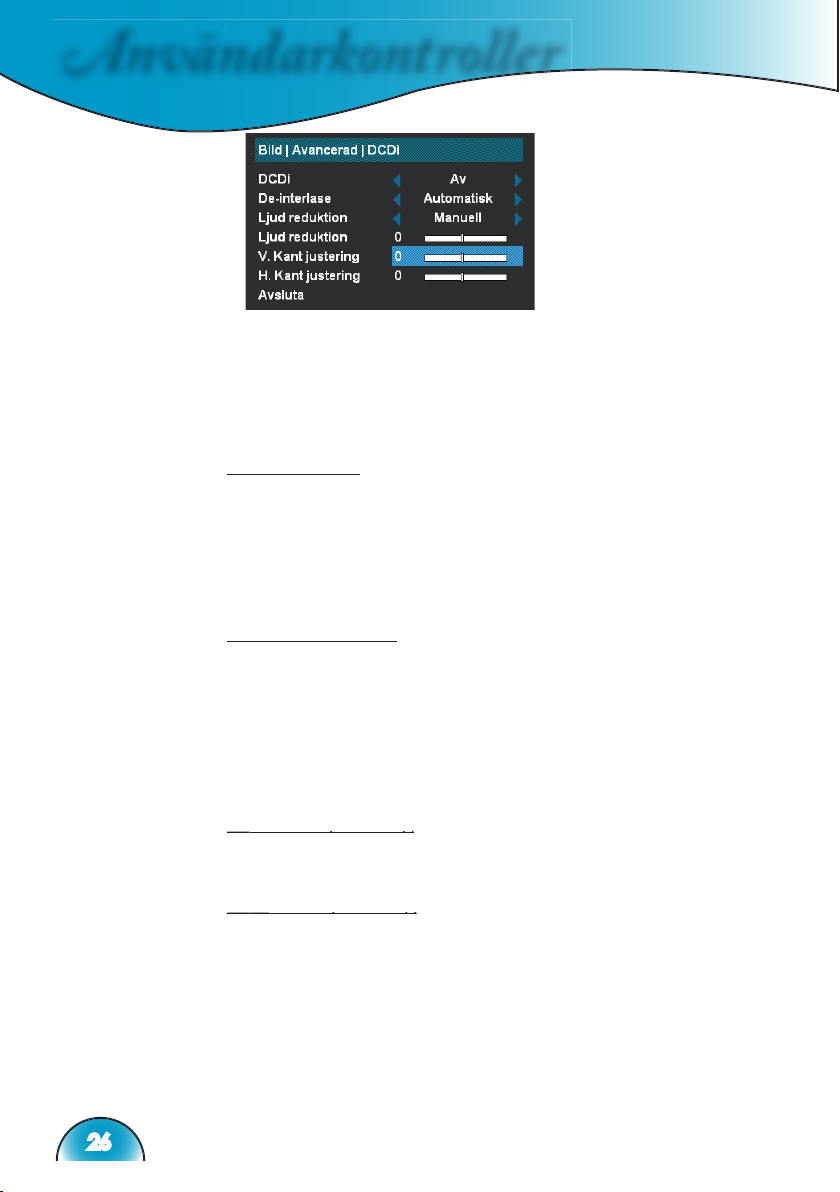
Användarkontroller
26
På: Erbjud smidigare och klarare bild via DCDi® då den sam-
manfl ätas med inmatningen.
Av: Koppla av funktionen.
Deinterlase
Automatisk: Ändra automatiskt deinterlace-läget.
Video: Ändra deinterlace-läget till videoläge för videokälla eller
TV-källa.
Ljud reduktion
Den rörelseanpassade brusreduceringen ökar i hög grad kvalitén
på interlaced video. Inställningen DCDi® brusreducering justerar
mängden av brusreducering genom att göra en 3-2 nerdragen de-
interlacing-behandling för att få en .lm-lik videokvalitet.
Automatisk: Spåra och justera automatiskt bruset.
Manuell: Omfånget sträcker sig från ”-50” till ”50”
Ställ in bildens vertikala kantjustering. Omfånget sträcker sig från
”-50” till ”50”.
Ställ in bildens horisontella kantjustering. Omfånget sträcker sig
från ”-50” till ”50”.
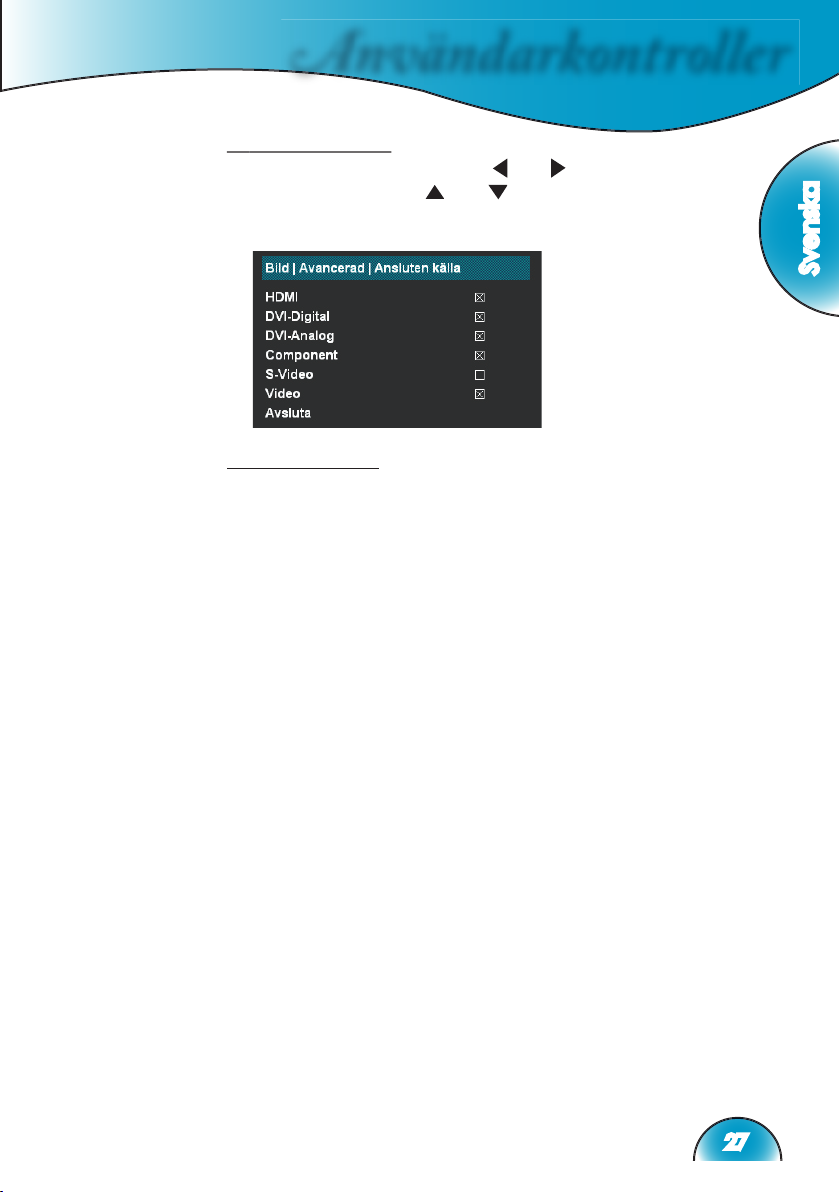
Användarkontroller
Svenska
27
eller i nästa meny enligt
nedan och använd då eller
Färg Omfång
Välj en lämplig färgmatristyp från RGB eller YPbPr.

Användarkontroller
28
Format
Använd denna funktion för att välja önskad aspektradie.
4:3 : Detta format är för 4x3 ineffektkällor som inte höjts för
widescreen-TV.
16:9 : Formatet är för 16x9 ingångskällor, som HDTV och DVD
som förstorats för vidvinkel-TV.
Native : Formatet visar originalbilden utan någon skalning.
LBX: Formatet är för icke-16x9, LBX-källa och för användare som
använder extern 16x9 lins för att visa 2,35:1 aspektradie genom
att använda full upplösning.
Display
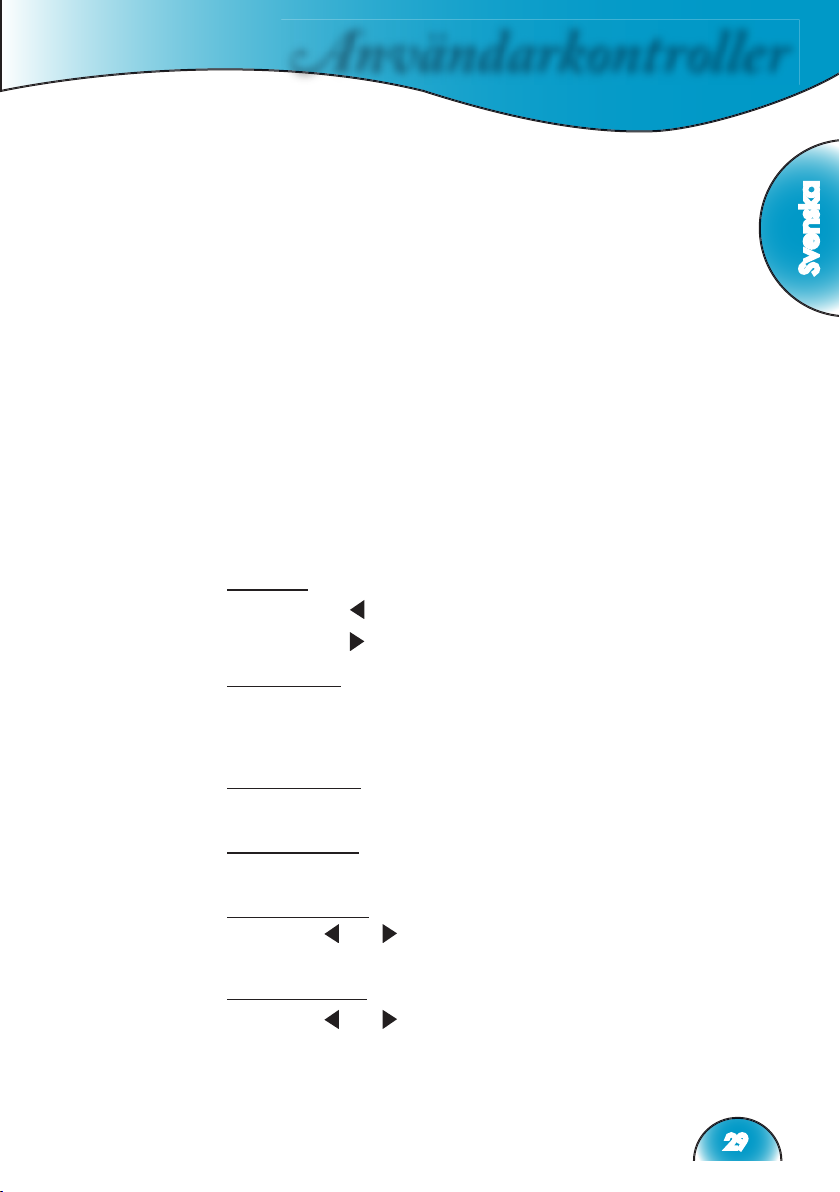
Användarkontroller
Svenska
29
Detaljinformation om LBX-läge :
1. Vissa LBX-DVD innehåll är inte förstorat för 16x9 TV och
därför kommer bilden inte att se riktig ut vid 16:9 visning.
Man kan använda 4:3-läge för att se den riktiga informa-
tionen.
Men om själva innehållet inte är 4:3, kommer det att ha
svarta streck runt bilden vid en 16:9-visning. För denna typ
av innehåll, kan du använda LBX-läge för att fylla bilden vid
16x9-visning så mycket som möjligt.
2. Om du använder en extern 16x9-lins, låter detta LBX-läge dig
också att se ett 2,35:1-innehåll (inkluderar anamorf DVD och
HDTV .lm-källa) som stöder anamorf vidd är förstorad för
16x9-visning i en vid 2,35:1-bild.
I det här fallet fi nns inga svarta stavar, lampans fulla kraft
och vertikala upplösning är utnyttjad fullt ut, för maximala
visningseffekter.
Utöver dessa två tillfällen, skall du stanna inom 16:9 och 4:3-
lägena för de fl esta visningsupplevelserna.
Zoom
Tryck på för att reducera en bilds storlek.
Tryck på för att förstora en bild på projektionsskärmen.
Overscan
Overscan-funktion avlägsnar bruset i en videobild. Overscanna
en bild för att avlägsna videokodningsbruset på videokällans
kant.
H Bild shift
Byter den projicerade bildpositionen horisontellt.
V Bild shift
Byter den projicerade bildpositionen vertikalt.
H. Keystone
Tryck på eller för att justera bilddistortionen horisontellt
och gör en fyrkantigare bild.
V. Keystone
Tryck på eller Tryck på eller för att justera bilddistortionen
vertikalt och gör en fyrkantigare bild.
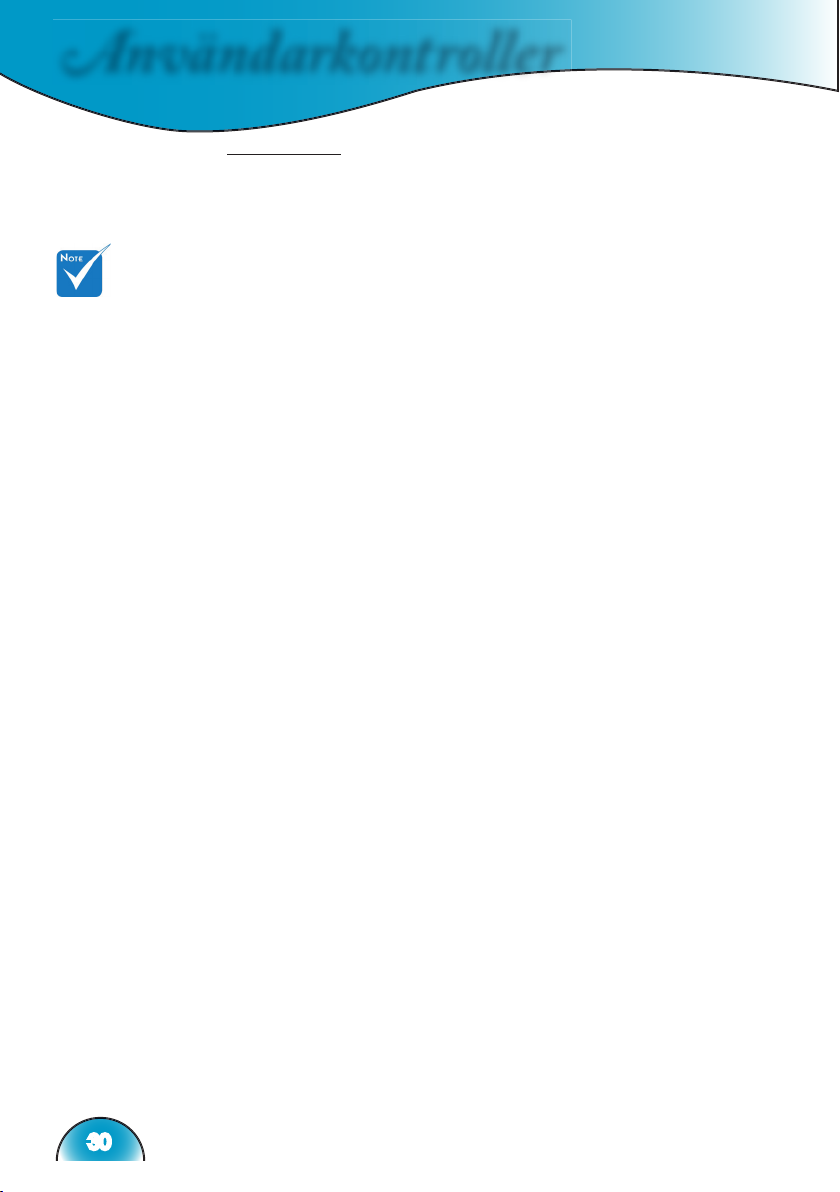
Användarkontroller
30
PC Mode
Detta läge är enbart avsett för när HD72 används med en PC-signal,
antingen analog eller digital via DVI-I-kopplingen.
Bred: Du måste välja denna inställning, om din PC-uteffekt är en
widescreen-upplösning.
Exempel på widescreen-upplösningar är: 720 x 400/854 x
480/1280 x 720/1280 x 768/1920 x 1080.
Normal: Du måste välja denna inställning, om din PC-uteffekt är
en Normal (4:3)-upplösning.
Exempel på normala upplösningar är: 640 x 480/800 x 600/1024
x 768/1152 x 870 (* för MAC)/1280 x 1024/1400 x 1050.
*Alla upplösningar som stöds, fi nns upptagna på sid. 41.
Funktionen “PC
Mode” stöds enbart
under RGB-källa via
DVI-I-koppling
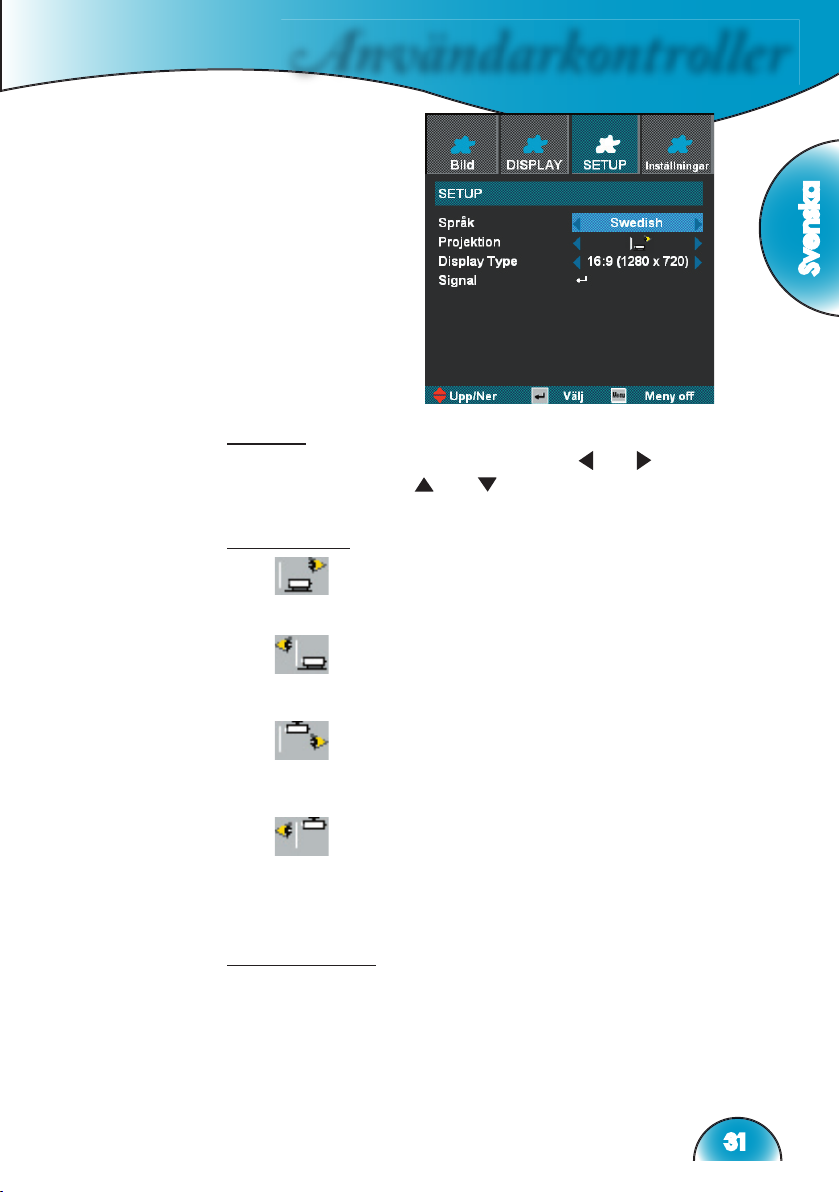
Användarkontroller
Svenska
31
Språk
Välj den fl erspråkiga OSD-menyn. Tryck eller i undermenyn
och använd därefter eller -knappen för att välja språk. Tryck
“Välj (Enter)” för att avsluta valet.
Projektion
Front-Desktop
Fabrikens standardinställning.
Rear-Desktop
Då du väljer denna funktion, vänder projektorn bilden om så att
du kan projicera bakom en genomskinlig skärm.
Front-Ceiling
Då du väljer denna funktion, vänder projektorn bilden upp och
ner för takmonterad projektion..
Rear-Ceiling
Då du väljer denna funktion, vänder projektorn om bilden och
vänder den upp och ner samtidigt. Du kan projicera bakifrån en
genomskinlig skärm med takmonterad projektion.
Display-type
Välj visningstyp som 16:9 (1280 x 720 ) eller 16:10 (1280 x 768 ).
Setup

Användarkontroller
32
Signal
Phase: Ändrar visningsdatafrekvensen för att passa
frekvensen hos din dators grafi ska kort. När du ser ett
vertikalt fl addrande streck, används denna funktion för att
justera. Använd denna funktion för att göra en justering, när
du erfar en vertikal blinkande stav.
Finjustering: Synkroniserar visningens signalanpassning
med det grafi ska kortet.
Om du upplever en ostabil eller
fl immrande bild, använd denna funktion för att rätta till det.
H. Position: Justerar det horisontella läget.
V. Position: Justerar det vertikala läget.

Användarkontroller
Svenska
33
Meny placering
Välj menyplacering på skärmen.
Signallås
När den här funktionen är avstängd kommer projektorn att söka
efter andra signaler om den aktuella ingående signalen förloras. När
denna funktion är avstängd, kommer den att söka efter en specifi -
cerad anslutningsport.
Högt upp
Välj “PÅ” för att slå på High Altitude-läget. Hanterar fl äktar vid
konstant full hastighet för att tillåta en ordentlig kylningseffekt av
projektorn.
Aut avstängning
Ställer in systemets power-off-intervall, om det saknas signalingång.
(I minuter)
Återställ
Återställ justeringen och inställningarna till fabriksförinställda
värden.
Vanlig : Återställer nuvarande menyinställningar till fabriksförinställda.
Alla : Återställer inställningarna för alla menyer till fabriksförinställda värden.
Inställningar

Användarkontroller
34
Lamptimmar
Visar lampans totala driftstid.
Lampvarnings hjälp
Välj denna funktion för att visa eller dölja varningsmeddelanden då
meddelandet för lampbyte visas. Meddelandet dyker upp 30 tim-
mar innan föreslaget utbyte av lampa.
Starkt ljus
Lampåterställning
Återställ lampans livstid efter att lampan bytts ut.
Inställningar |
Inst.av lampa

Appendix
Svenska
35
Bildproblem
Ingen bild visas på skärmen
Se till att alla kablar och strömanslutningar är ordentligt och säkert
anslutna enligt beskrivningarna i avsnittet “Installation“
Se till att stiften på stickkontakten inte är böjda eller sönder.
Kontrollera att projektionslampan installerats ordentligt. Se avs-
nittet “Replacing the lamp“.
Försäkra dig om att du avlägsnat linsskyddet och att projektorn är
påslagen.
Delvis, rullande eller felaktig visning av bild
Tryck “Synka om” på fjärrkontrollen eller kontrollpanelen.
Om du använder en PC:
För Windows 95,98,2000,XP:
1. Från ikonen “Min dator” öppnas mappen “Kontrollpanel” och
dubbelklicka på ikonen “Visa”.
2. Välj fl iken
“Inställningar“.
3. Bekräfta att din inställda visningsupplösning är lägre än eller
samma som SXGA+ (1400 x 1050). (*)
4. Klicka på knappen “Avancerade inställningar”.
Om projektorn fortfarande inte projicerar hela bilden, behöver
du även ändra den bildskärm du använder. Se följande steg.
5. Bekräfta att den inställda visningsupplösningen är lägre än eller
samma som SXGA+ (1400 x 1050)-upplösning.
Felsökning
Om du får problem med din projektor hänvisas du till
följande information. Om problemet består, var vänlig
kontakta din lokala återförsäljare eller servicecenter. (Se
sid. 43 för mer information)
(*) WXGA-upplös-
ningen (1280 x 768)
rekommenderas för
datorsignal.
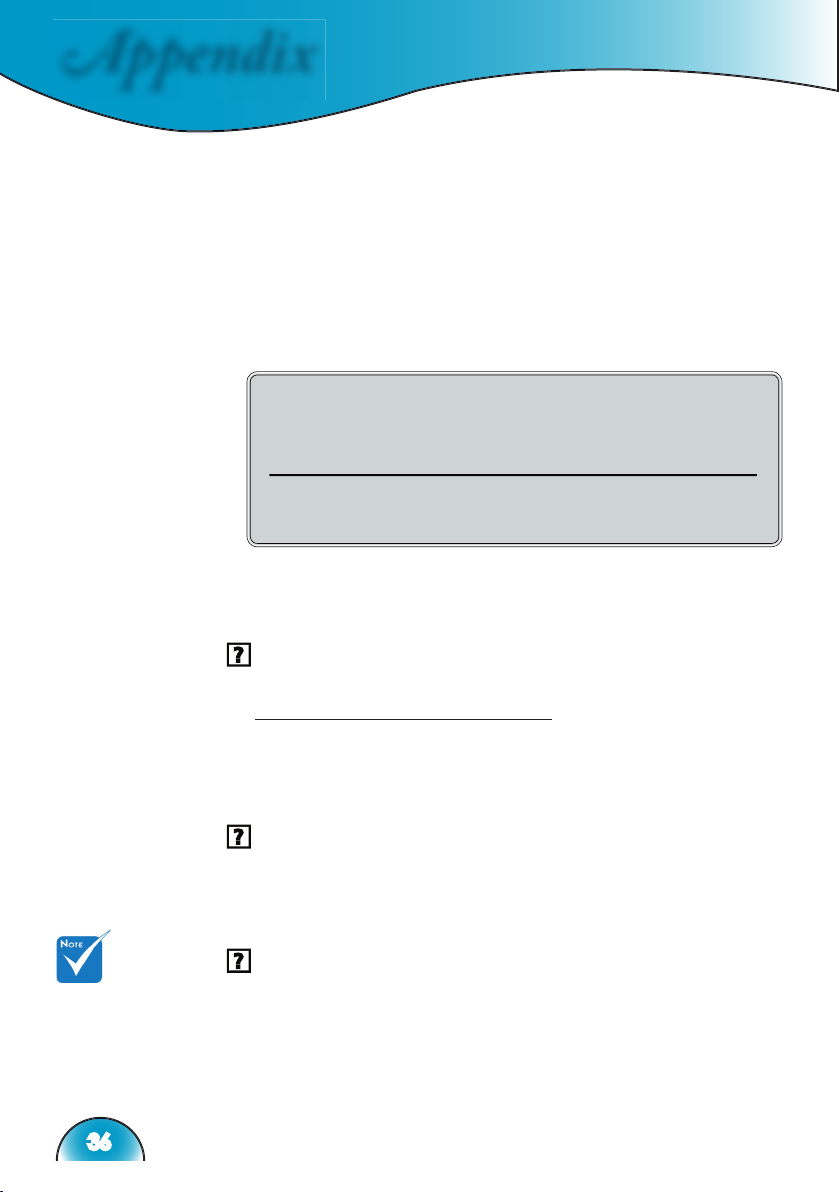
Appendix
36
6. Välj knappen “Ändra“ under fl iken “Bildskärm“.
7. Klicka på
“Visa alla enheter“. Välj därefter “Skärmtyper standard” under SP-rutan, välj det upplösningsläge du behöver
under “Modell”-rutan.
8.
Bekräfta att monitorns inställda visningsupplösning är
lägre än eller samma som SXGA+ (1400 x 1050). (*)
Om du använder en Notebook-dator:
1. Följ först ovanstående steg för att justera datorns upplösning.
2. Tryck på vipputgångsinställningarna. Exempel: [Fn]+[F4]
Om du stöter på svårigheter i att ändra upplösning eller om din
skärm hänger sig, starta då om all utrustning, inklusive projektorn.
Skärmen på Notebook- eller PowerBook-datorn visar inte
din presentation
Om du använder en Notebook-dator:
Vissa bärbara datorer kan avaktivera sina egna skärmar när en andra visningsapparat används. Alla har olika sätt att återaktiveras.
Titta i din dators bruksanvisning för detaljerad information.
Ostadig eller fl ackande bild
Använd ”Finjustering” för att rätta till det. Se sid. 32 för mer infor-
mation.
Ändra bildskärmens färginställning på din dator.
Bilden har vertikalt fl immerfält
Använd “Phase” för att justera. Se sid. 32 för mer information.
Kontrollera och omkonfi gurera skärmläget för ditt grafi kkort för att
göra det kompatibelt med produkten.
Compaq=> [Fn]+[F4]
Dell => [Fn]+[F8]
Gateway=> [Fn]+[F4]
IBM=> [Fn]+[F7]
Mac Apple:
Systempreferens-->Visning-->Bearbetning-->Spegelvisning
Packard
=> [Fn]+[F4]
Hewlett
NEC=> [Fn]+[F3]
Toshiba => [Fn]+[F5]
(*) Upplösningen:
WXGA (1280 x 768)
rekommenderas för
denna projektor.

Appendix
Svenska
37
Bilden är ur fokus
Kontrollera att linsskyddet avlägsnats.
Justera fokusringen på projektorlinsen.
Se till att projektionsskärmen är mellan det nödvändiga
avståndet 1,5 till 12,0 meter från projektorn. Se sid. 16.
Bilden sträcks ut när en 16:9 DVD-titel visas
När du spelar en anamorf DVD eller 16:9 DVD, visar projektorn
den bästa bilden i 16: 9 format på projektorsidan.
Om du spelar LBX-format DVD-titeln, måste formatet ändras till
LBX i projektor-OSD.
Om du spelar LBX-format DVD-titeln, måste formatet ändras till
LBX i projektor-OSD.
Om bilden fortfarande är sträckt måste du också justera radieaspekten genom att göra följande:
Ställ in visningsformatet som 16:9 (bred) aspektradietyp på din
DVD-spelare.
Bilden är för liten eller för stor
Justera zoomspaken ovanpå projektorn.
Flytta projektorn närmate eller längre bort från bilden.
Tryck på knappen [4:3], [16:9], [LBX], [Native] på fjärrkontrol-
len eller [Projektormeny] på projektorpanelen, gå till “Display
-->Format”. Prova de olika inställningarna.
Bildens sidor lutar:
Placera om möjligt om projektorn så att den är centrerad på
skärmen och under skärmens nederkant.
Tryck [Keystone +/-]-knappen på fjärrkontrollen tills dess att
sidorna är vertikala.
Bilden är omvänd
Välj “Setup-->Projektion” från OSD:n och justera projektionens
riktning.
Problem med avbrott
Projektorn svarar inte längre på kontrollerna
Användning av Key-
stone rekommenderas
inte.

Appendix
38
Stäng om möjligt av projektorn, dra därefter ur elsladden och vänta
minst 20 sekunder innan strömmen slås på igen.
Lampan brinner ut eller ger ifrån sig ett poppande ljud:
När lampans livslängd har nått sitt slut kommer den att brännas ut
och ge ifrån sig ett högt poppande ljud. Om detta inträffas kommer
inte projektorn att slå på förrän lampan har bytts ut. När lampan
ska bytas ut, följ procedurerna i delen “Replacing the lamp.” på
sedan 40.
Problem med LED
LED-ljusmeddelande
Meddelandepåminnelser
Fläkten fungerade inte:
Övertempetartur:
Meddelande
Standby-status
(Ingångsnätsladd)
Ström på
(uppvärmning)
Lampljus
Ström Av (Kylning)
Fel (fl äktfel)
Fel (Fan fail)
Fel (Övertemp.)
Stadigt ljus =>
Inget ljus =>

Appendix
Svenska
39
Värmevarning:
Utbyte av lampa:
Problem med fjärrkontrollen
Om fjärrkontrollen inte fungerar
Kontrollera att funktionsvinkeln för fjärrkontrollen är ungefär
±22,5°.
Kontrollera att det inte föreligger något hinder mellan fjärrkontrol-
len och projektorn. Se till att du befi nner dig inom 6 m från projektorn.
Kontrollera att batterierna är korrekt isatta.
Kontrollera att batterierna inte är slut. Om så är fallet byt ut
fjärrkontrollens batterier.

Appendix
40
Utbyte av lampa
Projektorn sparar automatiskt lampans liv. När lampans liv
närmar sig slutet, får du ett varningsmeddelande.
När du ser detta meddelande, var vänlig kontakta din lokala
återförsäljare eller servicecenter för att byta lampan så snart
som möjligt. Se till att projektorn har svalnat i minst 30 minuter innan du byter lampan.
Varning: Lamphållaren är varm! Låt den
svalna innan du byter
lampan!
Varning: För att
minska risken för
personskador, tappa
inte lampenheten och
rör inte glödlampan.
Glödlampan kan krossas och orsaka skador
om den tappas.
Tillvägagångssätt för att byta ut lampan:
1. Slå av strömmen till projektorn genom att trycka på Powerknappen.
2. Låt projektorn svalna i minst 30 minuter.
3. Dra ur nätsladden.
4.
Använd en skruvmejsel för att avlägsna skruven från höljet.
5. Tryck upp och ta bort höljet.
6. Avlägsna de 3 skruvarna från lampenheten.
7. Dra ut lampenheten.
För att ersätta lampenheten, följ de föregående stegen omvänt.
8. Sätt på projektorn och gör “Lampåterställning” efter att lamp-
modulen bytts ut.
Lampåterställning: (i)Tryck “Meny” -> (ii)Välj “Inställningar”
-> (iii)Välj “Inst.av lampa” ->(iv)Välj “Lampåterställning” ->
(v)Välj “Ja”.
1
3
2 4

Appendix
Svenska
41
Anmärkning : “*” komprimerad datorbild.
Kompatibilitetslägen
Läge Upplösning V.Frequency (Hz)
VESA VGA 640 x 480
VESA VGA 848 x 480
VESA VGA 720 x 400
VESA SVGA 800 x 600
VESA XGA 1024 x 768
VESA WXGA 1280 x 768
HD 1280 x 720
* HD 1920 x 1080
* SXGA 1280 x 1024
* SXGA+ 1400 x 1050
* MAC 1152 x 870
MAC G4 640 x 480
i MAC DV 1024 x 768
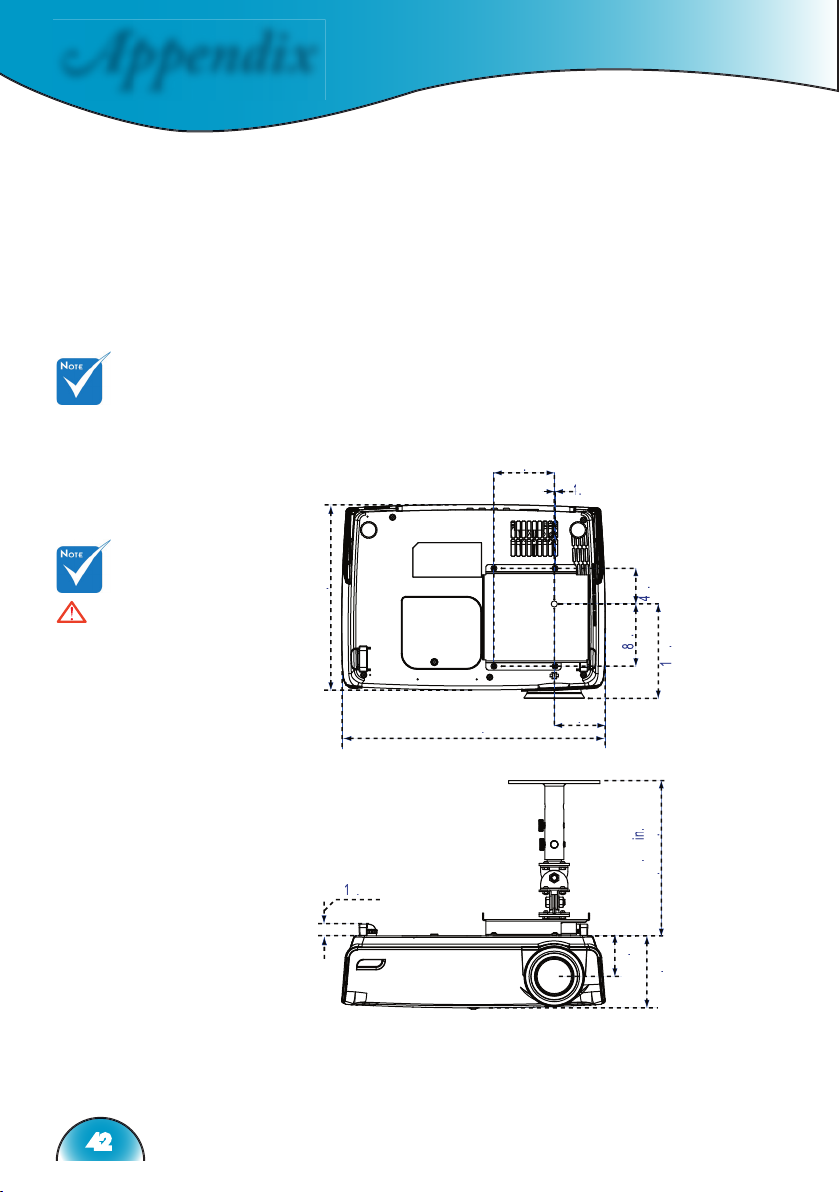
Appendix
42
/
/
Observera att skador
som uppstår från
oriktig installation upphäver garantin.
Takmontering
1. För att undvika skador på din projektor, använd takmon-
teringspaketet för installationen.
2. Om du vill använda en tredje parts takmonteringssats,
kontrollera att skruvarna som används för att ansluta en
montering till projektorn motsvarar följande specifi ka-
tioner:
Skruvtyp: M3
Maximal skruvlängd: 10mm
Minimal skruvlängd: 7,5mm
Varning:
1. Om du köper en takmontering från ett annat företag, kontrollera
att det fi nns minst 10
cm avstånd mellan projektorns bottenplatta
och taket.
2. Undvik placering
av projektorn nära
värmekällor som t.ex.
luftkonditioneringsenheter och kaminer som
annars kan överhetta
och stänga av automatiskt.
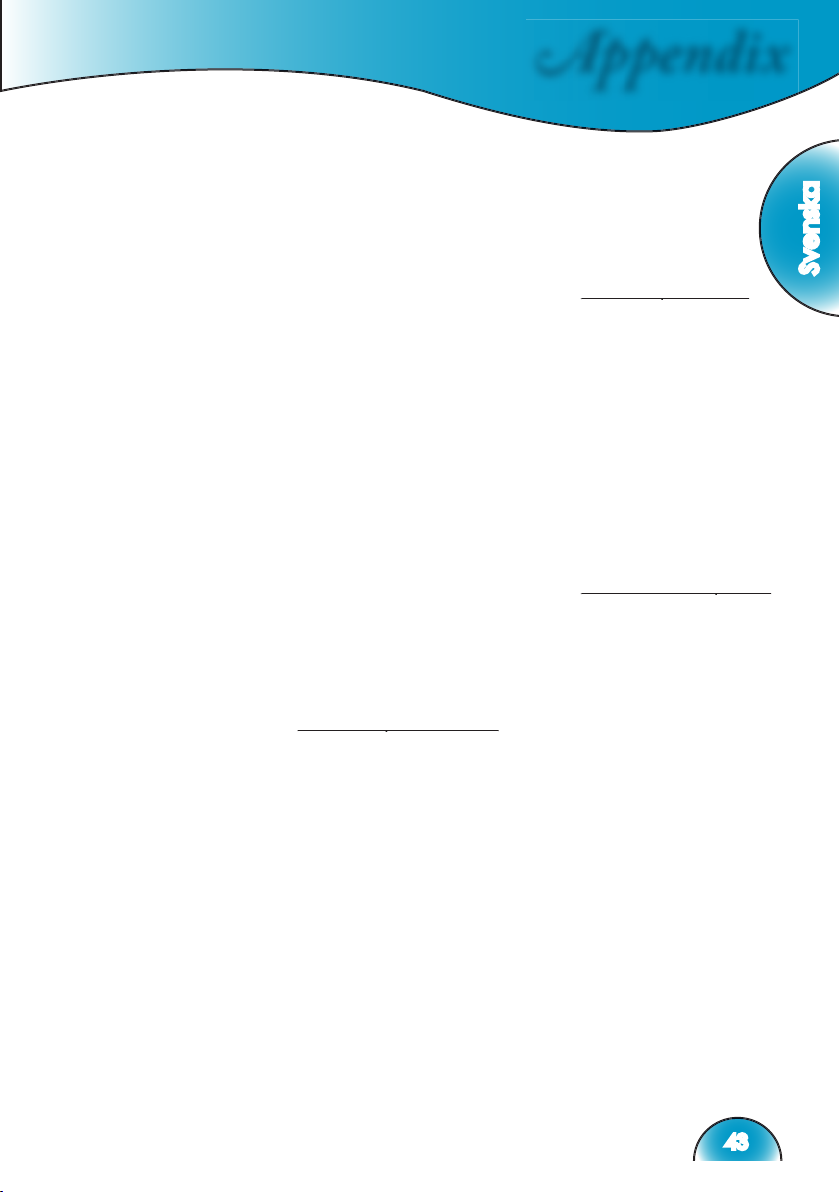
Appendix
Svenska
43
Optomas globala kontor
Förr service eller hjälp, var god kontakta ditt lokala kontor.
asia.optoma.com
